

Dropbox をファイル ホスティング サービスとして使用する場合は、以下の操作を行う必要があります。
PRISMAdirect 1.3.3 以上にアップグレードします。PRISMAdirect 1.3.3 以上では、DropboxAPI v2 が使用されます。
返された URL を PRISMAdirect のサポート チャンネルに送ります。サポート チャンネルには、アクセス認証を受けるために Dropbox アプリケーションの管理ページへの URL が含まれている必要があります。これらの URL は、各 Web ショップとオーダー処理コンソールへのアクセスに使用される DNS 名/わかりやすい URL です。
理由:
Dropbox は 2017 年 9 月 28 日に Dropbox API v1 のサポートを終了します。2017 年 9 月 28 日以降、Dropbox は Dropbox API v2 のみをサポートします。この API バージョンでは、OAuth2 認証が実装されています。この認証には、アクセス認証のしくみに関する大幅な変更が必要です。
ファイル ホスティング サービスは、特にユーザー ファイルをホストするために設計されたインターネット ホスティング サービスを提供します。ファイル ホスティング サービスを有効にすると、ユーザーはホスティング サービス (「クラウド」) から自分のジョブにファイルを追加できます。プリント ルーム オペレータと顧客の両方が、ファイル ホスティング サービス、たとえば Dropbox を使用できます。
このトピックでは、Dropbox を有効化し、設定する方法について説明します。設定後、PRISMAdirect は顧客の代わりに Dropbox アカウントにアクセスすることが許可されます。どの使用可能なファイル ホスティング サービスも、同様に設定される必要があります。
[設定] ワークスペースの中で ファイル ホスティング設定を設定する必要があります:
JDD サービス ユーザーがインターネットにアクセスできることを確認します
JDD サーバーのユーザーは、"Print Job Data Dispatcher" サービスを実行するユーザーです。ユーザーはインターネットにアクセスできる必要があります。
ホスティング サービスの有効化と設定
オプションで、ユーザー グループ別にファイル ホスティング サービスをカスタマイズできます
各ユーザー グループに対してファイル ホスティング サービスをカスタマイズできます。カスタム設定は該当するユーザー グループに対する Web ショップ設定よりも優先されます。カスタム設定はこのユーザー グループのすべての Web ショップに使用されます。
[商品/オーダー設定] ワークスペースの中で製品を設定する必要があります:
1つ以上の製品に対するオプション [ファイル ホスティング サービス] の有効化
JDD サーバーのユーザーは、"Print Job Data Dispatcher" サービスを実行するユーザーです。次の場合にのみユーザーを変更することが推奨されています。
ユーザーがローカル システム アカウントを持っている場合。および
ファイル ホスティング サービス、支払いプロバイダー、またはその両方を使用する場合。ユーザーはインターネットにアクセスできる必要があります。
ユーザーを変更すると、多くのサービスが再起動されます。顧客が投入中のオーダーは壊れます。次のサービスが再起動されます。
Message Queuing サービス
Print Job Data Dispatcher サービス
「[システム] 」-「[サービス設定] 」-「[インフラストラクチャ詳細設定] 」をクリックします。
読み取り専用テキスト ボックスは現在の JDD サービス ユーザーを表示します。ユーザーがインターネットにアクセスできるかどうかをテストするには、[接続のテスト] をクリックします。
ユーザーを変更できます。
「[変更] 」ボタンをクリックします。
ドメインとユーザー名を選択します。たとえば、 PRISMAdirect のサービスを実行するユーザーを選択できます。ファイル ホスティング サービスおよび/または支払いプロバイダーを使用するには、ユーザーはインターネットにアクセスできる必要があります。
パスワードを入力します。パスワードのアルファベットは大文字小文字を正しく入力する必要があります。
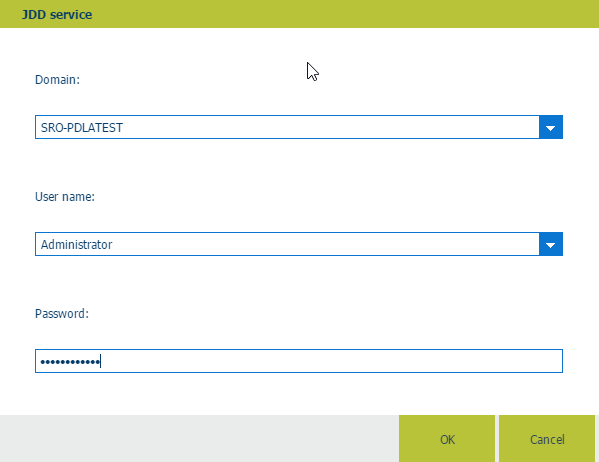
ユーザーがインターネットにアクセスできるかどうかをテストするには、[OK] ボタンを押し、[接続のテスト] をクリックします。
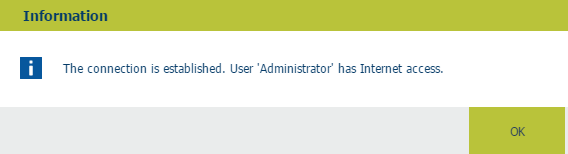
「[OK] 」をクリックします。
「[保存] 」をクリックします。
「[システム] 」-「[接続性] 」-「[ファイル ホスティング サービス] 」をクリックします。
[ファイル ホスティング サービスを使用] セクションの [グローバル設定] オプションを有効にします。
PRISMAdirect に対して使用可能になるファイル ホスティング サービスを選択します。たとえば、「Dropbox」です。
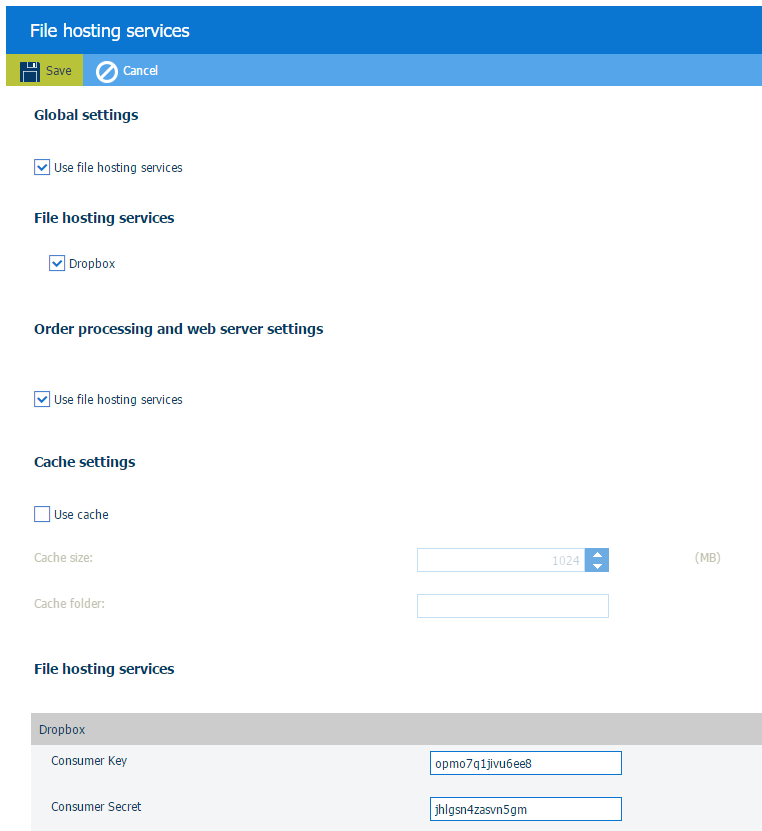
[ファイル ホスティング サービスを使用] セクションの [受注処理 と Web サーバーの設定] オプションを有効にします。
つまり、プリント ルーム オペレータと顧客の両方に対して選択したファイル ホスティング サービスを有効にします。
Dropbox は PRISMAdirect に対して無効化することができます。ただし、Dropbox が [受注処理 と Web サーバーの設定] に対して有効なとき、これを設定できます。その場合、Dropbox を1 つ以上のユーザー グループに対して有効化できます。下記の オプションでの、ユーザー グループ別のファイル ホスティング サービスの設定 の手順を参照してください。どの使用可能なァイル ホスティング サービスに対してもこれを行うことができます。
セクション [キャッシュの設定]
ファイル ホスティング サービスのデータはキャッシュに保存できます。要求されたデータがキャッシュにある場合、キャッシュを読み込むだけで要求に答えられます。これは、データをクラウドの中の元の保存場所からフェッチするよりも、比較的速く行うことができます。
キャッシュ サイズとキャッシュ フォルダを定義します。
JDD サービス ユーザーは、キャッシュ フォルダに対して「フル コントロール」の権限を持っている必要があります。
各ファイル ホスティング サービスを設定します。
設定するファイル ホスティング サービスのバーをクリックします。バーが展開されると、必要な設定の中に入力できます。アカウントを作成すると、各ファイル ホスティング サービスから必要な設定が提供されます。たとえば、Dropbox に対して次のものを定義する必要があります:
[消費者鍵]
[消費者暗号鍵]
他の使用可能なファイル ホスティング サービスも、同様に設定します。
「[保存] 」をクリックします。
今、PRISMAdirect は顧客の代わりに Dropbox アカウントにアクセスすることが許可されます。
たとえば、ファイル ソースとしての Dropbox など、各製品に対して許可したいオプション [ファイル ホスティング サービス] を有効にします。
[商品/オーダー設定] を開き、[商品] をクリックします。
それに対してファイルソースとして Dropbox を許可したい製品を選択します。
[商品の詳細設定] タブをクリックします。
[ファイル] セクションの [ファイル ソース] - [ファイル ホスティング サービス] オプションを有効にします。[ウェブショップ(画面設定)] ビューでは、[ファイル] オプションが選択できます。
「[更新] 」をクリックします。
それに対してファイルソースとして Dropbox を許可したいすべての製品に対して、この手順を繰り返します。
ワークスペース [商品/オーダー設定] または [ウェブショップ設定] のタブにある [公開] アイコンをクリックします。
PRISMAdirect サーバーへの変更の公開は少々時間がかかるかもしれません。ステータス バーに進捗が表示されます。
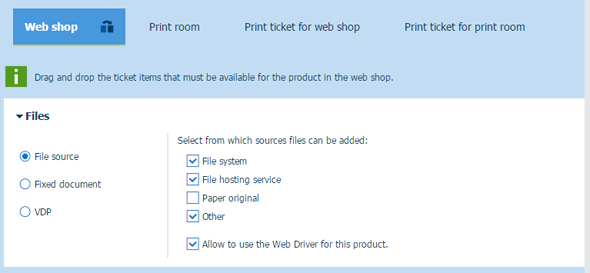
「ファイル ホスティング ...」オプションは今、あなたの顧客とオペレータにとって使用可能です:
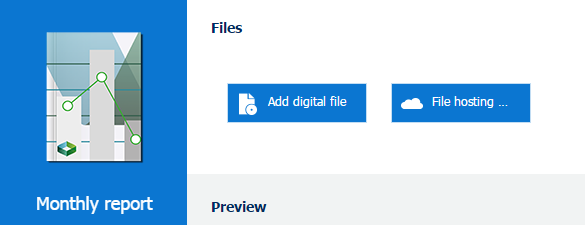
「[ユーザー管理] 」-「[ユーザーグループ] 」-「[ユーザーグループ設定] 」をクリックします。
カスタマイズするユーザー グループのバーをクリックします。ユーザー グループが展開されます。
[ファイル ホスティング サービス] セクションにスクロールします。
ユーザーまたはオペレータはユーザー グループに含まれている可能性があります。ユーザー グループのこの設定は PRISMAdirect に対する設定を上書きします。
グローバル設定
ユーザーグループは PRISMAdirect に対して定義されたとおりのファイル ホスティング サービスの設定を使用します。
カスタム = Yes
ファイル ホスティング サービスは、該当するユーザーグループに対して、Web ショップ別に有効です。必要条件は、ファイル ホスティング サービスが設定されていることです。ファイル ホスティング サービスの有効化と設定 の手順を参照してください。
カスタム = No
ファイル ホスティング サービスは、該当するユーザーグループに対して、どのWeb ショップに対しても無効化されています。
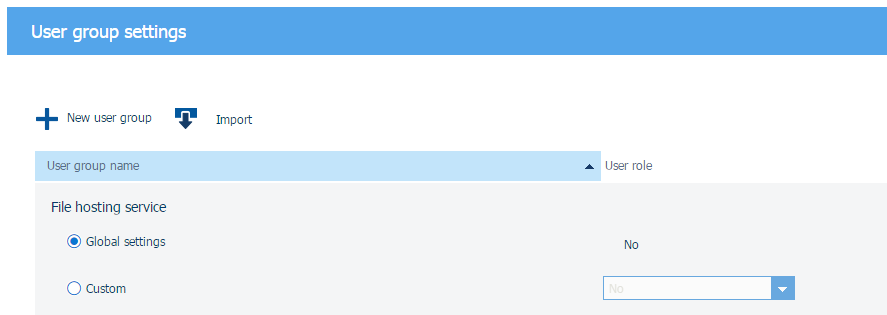
「[保存] 」をクリックします。